Table Of Contents
- Mafunzo Ya Blender: Mwongozo wa Hatua kwa Hatua wa blender kwa Kompyuta
- Jinsi ya kutumia blender hatua kwa hatua
- 1. Kusakinisha na Kuweka Kiunganishi
- 2. Kuelewa Kiolesura cha Blender
- 3. Udanganyifu wa Kitu cha Msingi
- 4. Kufanya kazi na Njia ya Kuhariri
- 5. Kutumia Virekebishaji
- 6. Kutengeneza na Kutumia Nyenzo
- 7. Taa na Kuweka Kamera
- 8. Kutoa Onyesho Lako
- 9. Kusafirisha Miundo na Maonyesho
- 10. Kuendelea na Safari yako ya Blender
- Kuiga katika Blender Ngumu?
- Unaweza Kupata Modeli kwenye Blender?
- Jinsi ya Kutoa Mfano wa 3D katika Blender
- Jinsi ya Kuiga na Blender kwa Kompyuta
- Jinsi ya Kuiga katika Blender Kutumia Picha
- Hitimisho
Mafunzo Ya Blender: Mwongozo wa Hatua kwa Hatua wa blender kwa Kompyuta
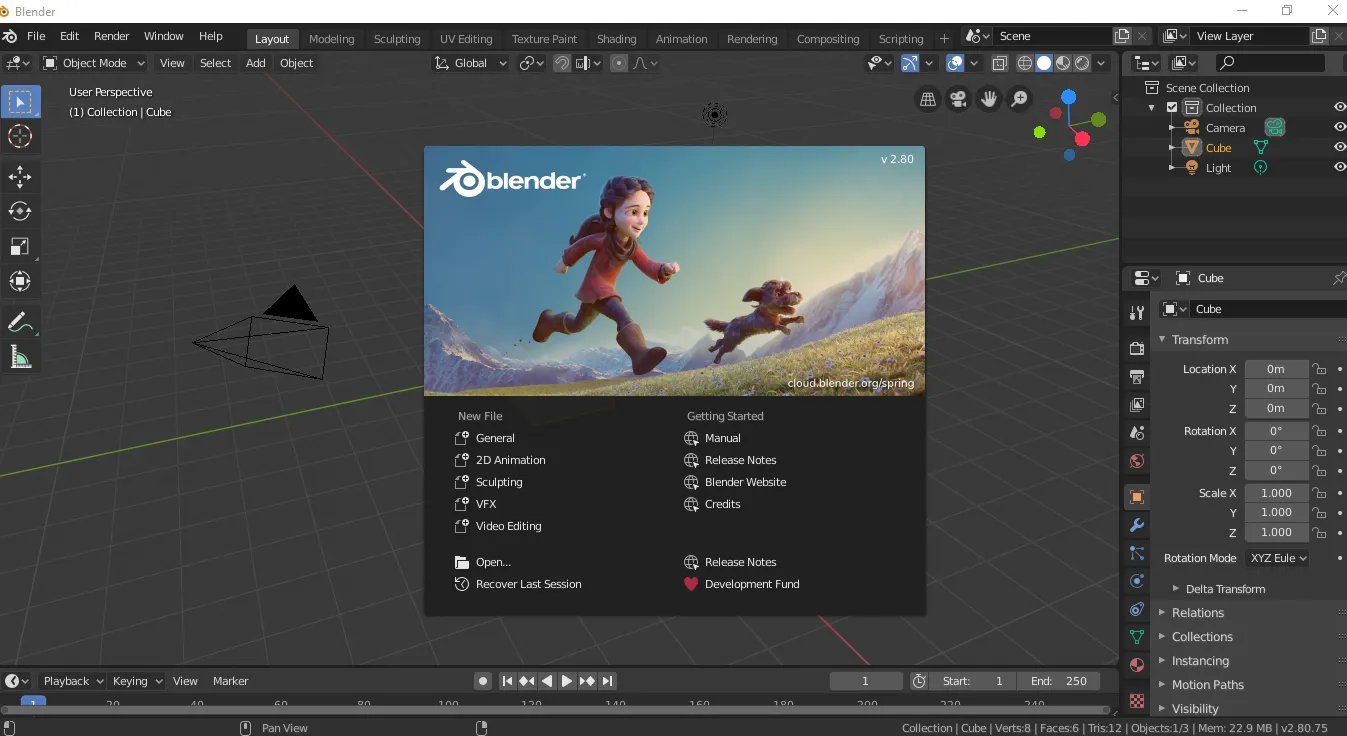
Utangulizi
Blender ni programu yenye nguvu, ya chanzo huria ya uundaji wa 3D ambayo imezidi kuwa maarufu miongoni mwa wasanii wa kidijitali, wahuishaji na wasanidi wa michezo. Iwe unatafuta kuunda miundo ya kuvutia ya 3D, uhuishaji, au hata matukio yote, Blender inatoa seti ya kina ya zana ili kuleta mawazo yako hai. Hata hivyo, kwa Kompyuta, programu inaweza kuonekana kuwa ya kutisha kutokana na vipengele vyake vya kina na interface ngumu. Mwongozo huu utakuelekeza katika misingi ya kutumia Blender, kutoka kuelewa kiolesura hadi kuunda kielelezo chako cha kwanza cha 3D.
Jinsi ya kutumia blender hatua kwa hatua
Blender ni muundo thabiti wa 3D ambao unaauni bomba zima la 3D—kuiga, uchongaji, utumaji maandishi, uhuishaji, uwasilishaji na zaidi. Mwongozo huu unalenga kutoa mbizi ya kina katika Blender, kuvunja mchakato katika hatua zinazoweza kudhibitiwa kwa Kompyuta na watumiaji wa kati. Mwisho wa mwongozo huu, unapaswa kuwa na ufahamu thabiti wa kiolesura cha Blender, zana, na mtiririko wa kazi.
1. Kusakinisha na Kuweka Kiunganishi
1.1 Kupakua Blender
- Tembelea tovuti rasmi ya Blender na upakue toleo jipya zaidi.
- Chagua kisakinishi kinachofaa kwa mfumo wako wa kufanya kazi (Windows, macOS, au Linux).
- Fuata maagizo ya ufungaji yaliyotolewa kwenye tovuti.
1.2 Kusanidi Kichanganyaji kwa Mara ya Kwanza
- Fungua Blender : Mara tu ikiwa imewekwa, fungua Blender. Utasalimiwa na faili chaguo-msingi ya kuanzisha, inayojumuisha mchemraba, mwanga na kamera.
- Rekebisha Mapendeleo : Nenda
Edit > Preferenceskwa kubinafsisha Blender kwa kupenda kwako. Hapa, unaweza kurekebisha mipangilio kama vile ingizo (panya na kibodi), mandhari na programu jalizi. - Hifadhi Faili ya Kuanzisha : Ukifanya mabadiliko kwenye mpangilio au mapendeleo ambayo ungependa kuhifadhi, nenda kwa
File > Defaults > Save Startup File. Hii itahifadhi usanidi wako wa sasa kama chaguo msingi kila wakati unapofungua Blender.
2. Kuelewa Kiolesura cha Blender
2.1 Muhtasari wa Kiolesura
Kiolesura cha Blender kinaweza kugawanywa katika maeneo kadhaa muhimu:
- 3D Viewport : Hapa ndipo utatumia muda wako mwingi, kubadilisha vitu na kutazama tukio lako katika 3D.
- Upau wa vidhibiti (upande wa kushoto) : Ina zana za upotoshaji wa kitu, kama vile kusogeza, kuzungusha na kupima.
- Outliner (kona ya juu kulia) : Inaonyesha mwonekano wa daraja la vitu vyote kwenye onyesho lako.
- Paneli ya Sifa (kona ya chini kulia) : Ambapo unaweza kurekebisha sifa za kitu, nyenzo, maumbo, virekebishaji, na zaidi.
- Rekodi ya matukio : Hutumika kimsingi kwa uhuishaji, hapa ndipo unaweza kuweka fremu muhimu na kudhibiti uchezaji.
2.2 Kubinafsisha Muundo
- Kugawanya na Kuunganisha Windows : Unaweza kugawanya dirisha lolote kwenye Blender kwa kubofya kulia kwenye ukingo na kuchagua “Eneo la Kugawanyika.” Hii ni muhimu kwa kutazama paneli nyingi kwa wakati mmoja, kama vile kuwa na Mtazamo wa 3D na Kihariri cha Shader kufunguliwa kwa wakati mmoja.
- Kuunda Nafasi za Kazi Maalum : Blender inakuja na nafasi kadhaa za kazi zilizosanidiwa mapema (Kuiga, Uchongaji, Uhariri wa UV, n.k.), lakini unaweza kuunda yako mwenyewe. Ili kufanya hivyo, bofya
+kitufe kilicho karibu na vichupo vya nafasi ya kazi na uchague “Rudufu Sasa” ili kuunda nafasi ya kazi maalum.
2.3 Urambazaji katika Mtazamo wa 3D
- Inazunguka : Kitufe cha kati cha kipanya (MMB) au
Alt + Left Mouse Button (LMB)kwenye Mac. - Kugeuza : Shift + MMB.
- Kukuza : gurudumu la kusogeza au
Ctrl + MMB.
2.4 Njia za Mkato za Msingi za Kukumbuka
G: Kunyakua (Sogeza)R: ZungushaS: MizaniTab: Geuza kati ya Hali ya Kitu na Hali ya KuhaririCtrl + Z: Tendua
3. Udanganyifu wa Kitu cha Msingi
3.1 Kuongeza na Kuondoa Vitu
- Kuongeza Vitu : Bonyeza
Shift + Aili kuleta menyu ya Ongeza. Hapa unaweza kuongeza primitives msingi kama vile cubes, tufe, na ndege. Hivi ndivyo vizuizi vya ujenzi vya mifano yako. - Kufuta Vipengee : Chagua kitu na ubonyeze
Xili kukifuta.
3.2 Kusonga, Kuzungusha, na Kupanua
- Sogeza : Chagua kitu, bonyeza
G, na usogeze kipanya chako. Unaweza kulazimisha kusogea kwa mhimili kwa kubonyezaX,Y, auZbaadaG. - Zungusha : Bonyeza
Rili kuzungusha kitu. Kama ilivyo kwa harakati, unaweza kulazimisha mzunguko kwa mhimili. - Mizani : Bonyeza
Sili kuongeza kipengee sawasawa. Ili kupima kwenye mhimili maalum, bonyezaX,Y, auZbaada yaS.
3.3 Kutumia Gizmo ya Kubadilisha
Gizmo ya kubadilisha ni zana ya mhimili wa rangi katika Mtazamo wa 3D unaokuruhusu kusogeza, kuzungusha na kupima vitu kwa mwonekano. Unaweza kuiwasha na kuzima kwa kubofya Move, Rotate, au Scaleikoni kwenye upau wa vidhibiti.
4. Kufanya kazi na Njia ya Kuhariri
4.1 Kuingiza Njia ya Kuhariri
- Chagua kitu na ubonyeze
Tabili kuingiza Hali ya Kuhariri. Hali hii hukuruhusu kudhibiti wima, kingo, na nyuso za kibinafsi zinazounda jiometri ya kitu chako.
4.2 Kuchagua Vipengele
- Vipeo : Bonyeza
1au ubofye aikoni ya uteuzi wa kipeo ili kuchagua wima mahususi. - Kingo : Bonyeza
2au ubofye aikoni ya kuchagua kingo ili kuchagua kingo. - Nyuso : Bonyeza
3au ubofye aikoni ya kuchagua nyuso ili kuchagua nyuso.
4.3 Kutoa na Kuweka
- Extrude : Chagua uso, ukingo, au kipeo, na ubonyeze
Eili kuitoa, na kuunda jiometri mpya. - Kilichowekwa : Bonyeza
Iili kuweka uso, na kuunda uso mdogo ndani ya asili.
4.4 Kata Kitanzi na Utelezeshe
- Bonyeza
Ctrl + Rili kuamilisha zana ya Kukata Kitanzi. Hii hukuruhusu kuingiza mizunguko mipya kwenye wavu wako, ambayo ni muhimu kwa kuongeza maelezo na kuboresha umbo la modeli yako.
4.5 Uhariri wa Uwiano
- Uhariri wa Uwiano hukuruhusu kubadilisha vipengee vilivyochaguliwa huku ukiathiri jiometri iliyo karibu kwa njia laini na isiyo ya kawaida. Igeuze na
O, na utumie gurudumu la kusogeza kurekebisha radius ya ushawishi.
5. Kutumia Virekebishaji
5.1 Virekebishaji ni Nini?
Virekebishaji ni shughuli zinazoathiri kiotomati jiometri ya kitu bila kuibadilisha kabisa. Haziharibu, kumaanisha kuwa unaweza kuzirekebisha au kuziondoa wakati wowote.
5.2 Virekebishaji vya Kawaida
- Uso wa Ugawanyaji : Hulainisha kitu kwa kugawanya jiometri yake.
- Kioo : Huunda nakala linganifu ya kitu kwenye mhimili. Hii ni muhimu kwa kuunda vipengee vyenye ulinganifu kama vile nyuso au magari.
- Bevel : Huzungusha kingo za kitu, na kukipa mwonekano uliong’aa zaidi.
- Mpangilio : Hurudufisha kitu mara nyingi katika mwelekeo maalum.
5.3 Kutumia Virekebishaji
- Nenda kwenye kichupo cha Kurekebisha kwenye paneli ya Sifa, bofya
Add Modifier, na uchague kirekebishaji unachotaka. - Rekebisha mipangilio inavyohitajika. Kwa mfano, kwa Sura ya Ugawanyaji, unaweza kudhibiti idadi ya migawanyiko ili kulainisha kitu.
- Ikiwa umeridhika na matokeo, unaweza kutumia kirekebishaji kwa kubofya
Apply. Kumbuka kuwa hii itafanya mabadiliko kuwa ya kudumu.
6. Kutengeneza na Kutumia Nyenzo
6.1 Nyenzo za Kuelewa
Nyenzo hufafanua mwonekano wa kitu, ikijumuisha rangi yake, uakisi na uwazi. Blender hutumia mfumo wa msingi wa nodi kuunda vifaa ngumu.
6.2 Kutumia Nyenzo ya Msingi
- Chagua kitu chako na uende kwenye kichupo cha Nyenzo kwenye paneli ya Sifa.
- Bofya
Newili kuunda nyenzo mpya. - Rekebisha sifa za kimsingi kama vile Rangi ya Msingi, Ukali, na Metali ili kupata mwonekano unaohitajika.
6.3 Kufanya kazi na Kihariri cha Shader
- Kwa nyenzo ngumu zaidi, fungua Kihariri cha Shader kwa kugawanya kituo chako cha kutazama na kuchagua Kihariri cha Shader kutoka kwa menyu kunjuzi.
- Nodes zinawakilisha mali tofauti za nyenzo na textures. Usanidi chaguo-msingi ni pamoja na
Principled BSDFnodi iliyounganishwa naMaterial Output. - Ongeza nodi mpya kama
Image TextureauMix Shaderkuboresha nyenzo zako.
6.4 Ramani ya UV
- Uwekaji Ramani ya UV ni mchakato wa kuonyesha unamu wa 2D kwenye muundo wako wa 3D. Katika Hali ya Kuhariri, bonyeza
Uili kuleta chaguzi za ramani za UV. - Unaweza kufunua jiometri ya muundo wako kwenye ndege ya 2D, kukuruhusu kutumia maandishi kwa usahihi.
7. Taa na Kuweka Kamera
7.1 Kuongeza na Kurekebisha Taa
- Aina za Taa : Blender hutoa aina tofauti za taa-Point, Sun, Spot, na Area. Kila aina ina sifa za kipekee zinazofaa kwa matukio tofauti.
- Kuongeza Taa : Bonyeza
Shift + Ana uchague Mwanga. Chagua aina ya mwanga unayotaka kuongeza. - Kurekebisha Sifa za Mwanga : Chagua mwanga, nenda kwenye kichupo cha Mwanga katika kidirisha cha Sifa, na urekebishe sifa kama vile mipangilio ya nishati, rangi na vivuli.
7.2 Kuweka Kamera
- Kuongeza Kamera : Ikiwa kamera haipo tayari kwenye onyesho lako, bonyeza
Shift + Ana uchague Kamera. - Mwonekano wa Kamera : Bonyeza
Numpad 0ili kubadili mwonekano wa kamera. Unaweza kusogeza na kuzungusha kamera kwa kutumiaGnaRvitufe. - Kufunga Kamera Ili Kutazamwa : Katika kidirisha cha Kuangalia (
Nufunguo katika Kituo cha Kutazama cha 3D), angalia “Funga Kamera Ili Kuangalia” chini ya kichupo cha Tazama. Hii hukuruhusu kusogeza kamera kwa kutumia usogezaji wa mara kwa mara wa kituo cha kutazama.
7.3 Kina cha Uga na Umakini
- Katika kichupo cha Kamera, unaweza kuwezesha Kina cha Sehemu na urekebishe umbali wa kuzingatia ili kufikia athari ya sinema.
8. Kutoa Onyesho Lako
8.1 Kuchagua Injini ya Kutoa
- Eevee : Injini ya uwasilishaji ya wakati halisi ambayo ni ya haraka na inayofaa kwa kukagua matukio au kutoa matoleo yanayotumia rasilimali kidogo.
- Mizunguko : Injini ya ufuatiliaji wa miale ambayo hutoa matokeo ya kweli zaidi lakini inahitaji nguvu zaidi ya kukokotoa.
8.2 Kuweka Mipangilio ya Utoaji
- Nenda kwenye kichupo cha Toa kwenye paneli ya Sifa ili kurekebisha mipangilio:
- Azimio : Weka mwonekano wa picha yako ya mwisho.
- Sampuli : Hudhibiti ubora wa utoaji. Sampuli za juu hutoa matokeo bora lakini huchukua muda mrefu kutoa.
- Umbizo la Pato : Chagua ikiwa utatoa picha (PNG, JPEG) au uhuishaji (AVI, MP4).
8.3 Utoaji wa Onyesho
- Bonyeza
F12ili kuanza kutoa. Blender itaunda picha ya 2D kutoka eneo lako la 3D kulingana na mwonekano wa kamera. - Toa Uhuishaji : Ikiwa unatoa uhuishaji, nenda kwa
Render > Render Animationau bonyezaCtrl + F12.
8.4 Kuhifadhi Mtoaji
- Mara tu uwasilishaji utakapokamilika, nenda kwa
Image > Save Asili kuhifadhi toleo lako. Kwa uhuishaji, Blender itahifadhi kila fremu kwenye saraka ya pato uliyotaja kwenye mipangilio ya Pato.
9. Kusafirisha Miundo na Maonyesho
9.1 Miundo ya Kusafirisha nje
- Ili kuhamisha muundo wako kwa matumizi katika programu nyingine au kama sehemu ya mchezo, nenda kwenye
File > Exportna uchague kutoka kwa miundo mbalimbali (OBJ, FBX, STL, n.k.). - Rekebisha mipangilio ya uhamishaji kulingana na mahitaji yako, kama vile ukubwa, mwelekeo wa mhimili, na ikiwa itajumuisha nyenzo na maumbo.
9.2 Kusafirisha Mandhari Nzima
- Ikiwa unahitaji kuhamisha onyesho zima, ikiwa ni pamoja na data ya mwanga, kamera na uhuishaji, miundo kama FBX au Alembic inafaa.
- Kwa programu za wavuti au kushiriki rahisi, zingatia kusafirisha kwa umbizo la glTF, ambalo limeboreshwa kwa matumizi ya wavuti.
10. Kuendelea na Safari yako ya Blender
10.1 Kuchunguza Vipengele vya Juu
- Uchongaji : Ingia kwenye modi ya Uchongaji ya Blender kwa uundaji wa kina wa kikaboni.
- Uhuishaji : Tumia Rekodi ya Maeneo Uliyotembelea na Kihariri cha Grafu ili kuunda uhuishaji wa fremu muhimu na kuleta miundo yako hai.
- Uigaji wa Fizikia : Jaribu injini za fizikia za Blender ili kuunda uigaji unaohusisha maji, nguo, moshi na miili migumu.
10.2 Nyenzo za Kujifunza
- Hati ya Blender : Mwongozo wa Blender ni rasilimali pana ya kuelewa vipengele vyote vya programu.
- Mafunzo ya YouTube : Vituo kama vile Blender Guru na CG Geek vinatoa mafunzo ya bila malipo kuanzia wanaoanza hadi viwango vya juu.
- Kozi za Mtandaoni : Majukwaa kama Udemy na Coursera hutoa kozi zilizopangwa ambazo zinaweza kukusaidia kuongeza uelewa wako wa Blender.
Blender ni zana yenye nguvu na inayotumika sana ambayo inaweza kuonekana kuwa ngumu mwanzoni, lakini kwa mazoezi na uchunguzi, inakuwa nyenzo muhimu kwa uundaji wa 3D. Mwongozo huu unatoa muhtasari wa kina wa hatua za kimsingi za kutumia Blender, kutoka kwa kusanidi programu hadi kutoa eneo lako la kwanza. Ikiwa wewe ni mwanzilishi au unatafuta kupanua ujuzi wako, kufuata hatua hizi kutakuweka kwenye njia ya kujua Blender.
Kuiga katika Blender Ngumu?
Njia ya kusoma ya Blender inaweza kuwa mwinuko kwa wanaoanza, lakini ugumu wa uundaji kwa kiasi kikubwa unategemea ugumu wa mtindo unaotaka kuunda na ujuzi wako na programu. Kwa mifano ya kimsingi, Blender hutoa mtiririko wa moja kwa moja wa kazi na rasilimali nyingi zinazopatikana ili kukuongoza. Unapoendelea na kulenga kuunda miundo tata zaidi, utakumbana na zana na mbinu za kina zinazohitaji mazoezi na uvumilivu.
Changamoto katika Modeling ya Blender:
- Kuelewa Jiometri : Kujua jinsi ya kuendesha wima, kingo, na nyuso ni muhimu. Makosa katika topolojia (muundo wa muundo wako wa 3D) yanaweza kusababisha matatizo katika uwasilishaji na uhuishaji.
- Virekebishaji na Zana : Pamoja na safu kubwa ya virekebishaji na zana za uundaji, kujua wakati na jinsi ya kuzitumia kwa ufanisi huchukua muda na majaribio.
Vidokezo vya Kushinda Changamoto:
- Fanya Mazoezi Mara kwa Mara : Kadiri unavyofanya mazoezi zaidi, ndivyo Blender inavyozidi kuwa angavu.
- Tumia Nyenzo za Marejeleo : Mafunzo, kozi za mtandaoni, na hati rasmi za Blender ni nyenzo muhimu sana.
- Jiunge na Jumuiya : Blender ina jumuiya kubwa na amilifu ambapo unaweza kutafuta ushauri, kushiriki kazi yako na kujifunza kutoka kwa wengine.
Unaweza Kupata Modeli kwenye Blender?
Ndio, Blender hutoa njia kadhaa za kupata mifano:
1. Viongezeo Vilivyojengwa vya Blender:
- Blender huja na nyongeza kadhaa ambazo hutoa miundo na mali zilizotengenezwa tayari. Kwa mfano, programu jalizi ya “BlenderKit” hutoa maktaba ya miundo, nyenzo na brashi zisizolipishwa na zinazolipishwa moja kwa moja ndani ya Blender.
2. Masoko ya Mtandaoni:
- Soko la Blender : Soko maarufu ambapo wasanii huuza miundo ya ubora wa juu, nyenzo, na nyongeza iliyoundwa mahususi kwa ajili ya Blender.
- TurboSquid : Inatoa uteuzi mkubwa wa mifano ya 3D, ambayo baadhi ni ya bure, lakini nyingi hulipwa.
- Sketchfab : Jukwaa ambapo unaweza kupata miundo ya 3D iliyopakiwa na watumiaji wengine. Baadhi ya mifano ni bure, wakati wengine wanahitaji malipo.
3. Kuagiza Miundo:
- Ikiwa una miundo katika miundo mingine (kama OBJ, FBX, au STL), unaweza kuziingiza kwa urahisi kwenye Blender. Nenda tu
File > Importna uchague umbizo linalofaa.
Jinsi ya Kutoa Mfano wa 3D katika Blender
Utoaji ni mchakato wa kubadilisha onyesho lako la 3D kuwa picha ya 2D au uhuishaji. Blender inatoa injini kuu mbili za kutoa: Eevee na Mizunguko.
1. Chagua Injini ya Kutoa:
- Eevee : Injini ya kutoa katika wakati halisi ambayo ni ya haraka na inayofaa kwa kukagua matukio na kuunda matoleo yasiyotumia rasilimali nyingi.
- Mizunguko : Kifuatiliaji cha njia chenye msingi wa mwili ambacho hutoa matokeo ya kweli zaidi lakini kinahitaji nguvu zaidi ya kukokotoa.
2. Sanidi Onyesho Lako:
- Kabla ya kutoa, hakikisha kuwa mwangaza, kamera na nyenzo zako zimesanidiwa ipasavyo.
3. Rekebisha Mipangilio ya Utoaji:
- Nenda kwenye kichupo cha Toa kwenye paneli ya Sifa ili kurekebisha mipangilio kama vile azimio, kiwango cha sampuli, na umbizo la towe.
4. Toa Onyesho Lako:
- Bonyeza
F12ili kutoa tukio. Kulingana na ugumu, hii inaweza kuchukua muda.
5. Hifadhi Mtoaji:
- Baada ya uwasilishaji kukamilika, nenda
Image > Save Askwa kuhifadhi picha yako.
Jinsi ya Kuiga na Blender kwa Kompyuta
1. Anza na Maumbo Rahisi:
- Anza na malighafi za kimsingi kama vile cubes, duara na silinda. Jizoeze kusogeza, kuzungusha, na kuongeza maumbo haya ili kuunda miundo changamano zaidi.
2. Jifunze Extrusion:
- Extrusion ni mbinu muhimu katika Blender. Kwa kuchagua uso na kubofya
E, unaweza kuitoa ili kuongeza jiometri zaidi kwenye muundo wako.
3. Fanya mazoezi na Virekebishaji:
- Tumia virekebishaji rahisi kama vile Uso wa Kugawanya ili kulainisha muundo wako au Kioo ili kuunda vitu vyenye ulinganifu.
4. Chunguza Uchongaji:
- Hali ya Uchongaji ya Blender hukuruhusu kuongeza maelezo mazuri kwenye muundo wako, kama vile kufanya kazi na udongo wa kidijitali.
5. Fanya kazi na Picha za Marejeleo:
- Ikiwa unaunda mfano wa kitu mahususi, ingiza picha za marejeleo kwenye usuli wa kituo chako cha kutazama ili kuongoza kazi yako.
Jinsi ya Kuiga katika Blender Kutumia Picha
Kutumia picha ya kumbukumbu ni mbinu ya kawaida katika uundaji wa Blender, haswa kwa kupata usahihi.
1. Ingiza Picha ya Marejeleo:
- Nenda kwa
Add > Image > Referencena uchague faili yako ya picha. Hii itaweka picha katika 3D Viewport yako.
2. Pangilia Picha:
- Weka picha ya marejeleo katika mwonekano unaotaka (mbele, upande, au juu). Unaweza kuifunga kwa mojawapo ya mionekano hii kwa uundaji rahisi.
3. Anza Kuiga:
- Tumia picha ya marejeleo kama mwongozo unapounda na kurekebisha matundu yako. Hii ni muhimu sana kwa uundaji wa wahusika, miundo ya usanifu, na miundo ya bidhaa.
4. Badili Kati ya Mionekano:
- Mara nyingi, utahitaji picha nyingi za marejeleo (mwonekano wa mbele na wa pembeni) ili kuunda kwa usahihi. Unaweza kuongeza picha za ziada na kubadilisha kati yao kama inahitajika.
5. Chuja Mfano:
- Endelea kulinganisha muundo wako na picha ya marejeleo, ukirekebisha wima, kingo na nyuso ili kulinganisha picha kwa karibu iwezekanavyo.
Hitimisho
Blender ni zana inayotumika sana ambayo inaweza kufahamishwa kwa kujitolea na mazoezi. Iwe wewe ni mwanzilishi au msanii mwenye uzoefu, kuelewa misingi ya Blender kutakuweka kwenye njia ya kuunda miundo na uhuishaji mzuri wa 3D. Kutoka kwa upotoshaji rahisi wa kitu hadi utoaji changamano, mwongozo huu unatoa maarifa ya kimsingi yanayohitajika ili kuanza na Blender na kuchunguza uwezo wake kamili.

